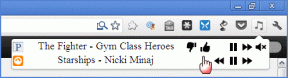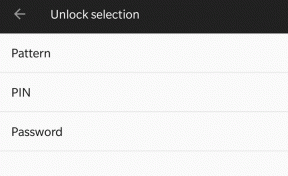21 najboljših bližnjic na tipkovnici za Google Chrome
Miscellanea / / February 14, 2022
Pravilo palca povečanje produktivnosti pri delu je preprosto — poznajte vse bližnjice, ki so na voljo. Še posebej, ko večji del dneva preživimo na spletu, je nujno, da smo dobro seznanjeni z vsemi bližnjice na tipkovnici. Orodje dneva je Google Chrome in sestavili smo seznam 21 najboljših bližnjic na tipkovnici za Chrome.

Torej, brez odlašanja, se potopimo naravnost.
Preberite tudi: 21 vrhunskih razširitev za Chrome za povečanje produktivnosti1. Ponovno odprite zaprt zavihek
Pozdravite mrtvega zavihka, ko ponovno vstane. Kako? Samo zavihek na Ctrl + Shift + T in voila, mrtva stran je vstala. Ta trik se še posebej dobro uporablja, ko se spletna stran pomotoma zapre.
Če se želite vrniti skozi zgodovino, sledite zaporednim zadetkom Ctrl+Shift+T bo naredil trik.2. Zaprite zavihek
Zdaj, ko je delo opravljeno na zavihku, stisnite kolesce miške, da lebdite okoli X gumb se zdi tako dolgočasno opravilo, kajne? No, zemlja ima veliko lenih ljudi, kot sem jaz.
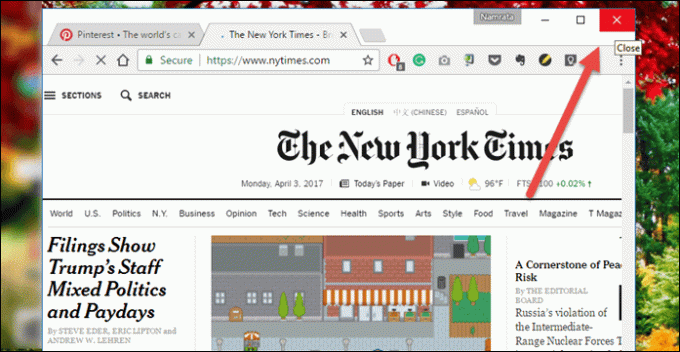
Samo držite Ctrl tipko in pritisnite W, bo stran izkoreninjena v trenutku.
3. Zmanjšaj okno
Morda si ukradete nekaj trenutkov na internetu, ko bi morali delati, vaš šef pa se zgodi, da pride mimo.
Namesto da bi z miško pomanjšali okno, si preprosto zapomnite ta izvrsten trik - Win+M.
To bi moralo narediti trik in zmanjšati odprta okna v hipu.
4. Odprite povezavo v novem oknu
To zagotovo vsi vemo Ctrl+Povezava odpre nov zavihek v istem oknu. Zamenjati Ctrl z Shift, povezava pa bo odprta v povsem novem oknu.
5. Pomanjšaj na normalno
Kdo potrebuje pogled na spletno stran, če imate nekaj super bližnjic za povečavo. Ja, govorim o Ctrl+ + in Ctrl+– bližnjice, ki delujejo kot povečevalno steklo in več.
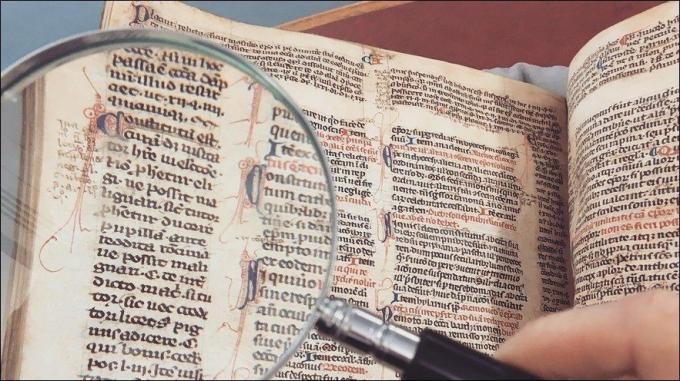
6. Skoči na zavihek
Še enkrat bom navedel primer premetavanja za miško, ko šef švigne mimo. Skočite na zavihek samo s pritiskom Ctrl+ Številka (od 1 do 8), da skočite na zavihek po vaši izbiri (spletna raziskava je pomembna, vidite).
7. Skoči na dno strani
Pri dolgih člankih in novih objavah se lahko pomikanje po strani z miškinim kolescem izkaže za nekoliko dolgočasno. Če mene vprašate, v daljšem času moje roke razvijejo določeno bolečino.
Izvrsten način za pomikanje po strani je uporaba preslednice. Samo pritisnite preslednico in pomaknil se bo točno na mesto, kjer ste odšli.
8. V naslovni vrstici izberite Vse
V naslovno vrstico morate vnesti novo ime strani. Ne, še ne posegajte po miški. Samo zadeti Alt+D in naslovna vrstica bo označena in izbrana, da jo vnesete.
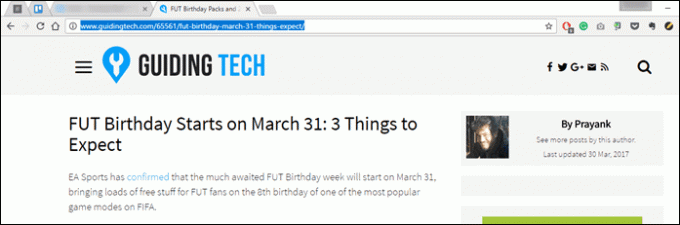
Alternativa zgornji bližnjici: Ctrl + L
9. Dodajte predpone in pripone
Ker pisanje www in .com so tako mimo.
Vnesite ime strani in pritisnite Ctrl+Enter, bodo predpone in pripone spletnemu naslovu samodejno dodane.
10. Poguglaj
Izraz Google' je zdaj bolj glagol in ne bi smel biti, ko je skoraj tako enostavno iskati karkoli na spletu. In ko lahko to storite iz udobja svojega trenutnega okna, se veselje celo pomnoži.

11. Odpri datoteko
Ali morate odpreti upravitelja datotek, da se premaknete na nastavitve? Navidez preprost trik s pritiskom na Alt+F naredi svoj trik. Po tem se lahko pomikate po meniju s tipkama gor/dol.
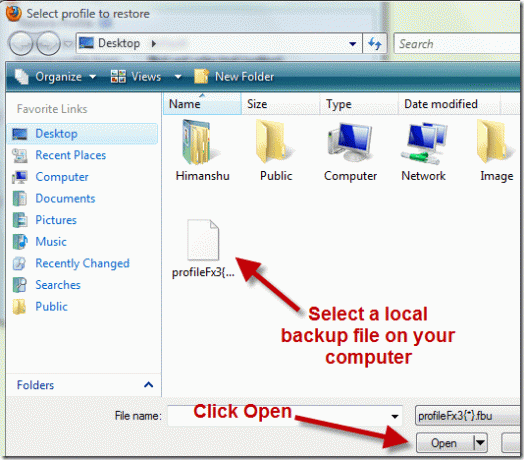
Ali ste vedeli, da lahko v Chromu odprete katero koli datoteko z namizja (ali katere koli mape)? Pritisnite Ctrl+O in pripravljeni ste. Od slik do dokumentov lahko v brskalnik prinesete karkoli.
12. Zamenjaj uporabnika
Želite zamenjati uporabnika ali dodati novega uporabnika brez težav? Pritisnite Ctrl + Shift + M in vse je pripravljeno za odhod. Preostali del opravila lahko upravljate s tipkami gor/dol.
13. Odprite Upravitelj zaznamkov
Splošno znano je, da Ctrl+D doda zaznamek, kaj pa če bi si želeli ogledati celoto knjižnica zaznamkov? Preprost pritisk na Ctrl+Shift+O brezhibno odpre upravitelja zaznamkov.
14. Shrani vse odprte strani
The baterija bo kmalu umrla in želite naenkrat dodati med zaznamke vse strani? Ctrl+Shift+D naredi trik precej lepo. Vse, kar morate storiti, je poimenovati novo mapo in pritisniti enter in ustvarjena bo nova mapa z vsemi podrobnostmi.
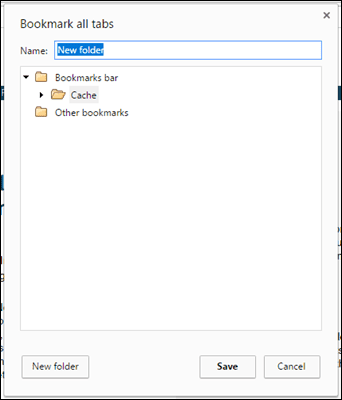
15. Glejte Uporaba pomnilnika
Ena od dobrih stvari Chroma je to več spletnih strani lahko deluje hkrati, zahvaljujoč svoji večprocesni arhitekturi. Vendar pa niso vse spletne strani zgrajene enako in na žalost se nekatere preprosto izkažejo za zrušitev. V takšni situaciji vam lahko Chromov vgrajeni upravitelj opravil pomaga prepoznati krivca.
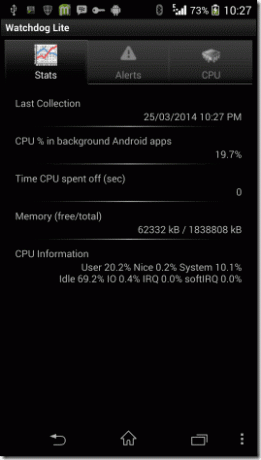
Vse kar morate storiti je, da udarite Shift + Esc in upravitelj opravil vam bo viden. Prav tako podrobno opisuje uporabo razširitev.
16. Počisti vse podatke
Želite izbrisati celotno zgodovino brskanja in podatke? Istočasen udarec Ctrl + Shift + Delete bo naredil trik. Po tem lahko s tipkama Tab in Enter izberete in prekličete izbiro možnosti.
17. Preklopite orodje za razvijalce
Orodje za razvijalce je razvijalcem že vrsto let pomagalo pri prepoznavanju zadetkov in napak pri razvoju spletnih aplikacij. Med pregledovanjem elementov (Ctrl+Shift+C) je bil prikrit blagoslov, še ena izvrstna funkcija je omogočanje načina Inšpektor.
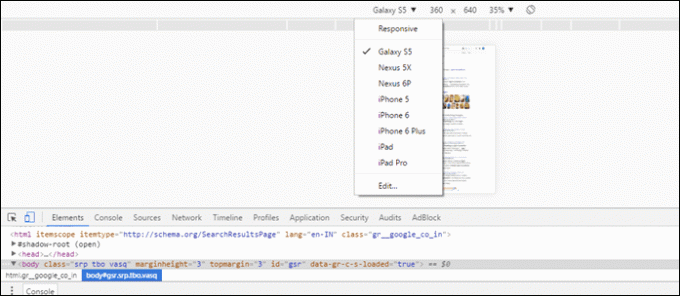
Pritisnite Ctrl+Shift+jaz in odpre se inšpektor, kjer lahko izberete možnost spletnega odziva in izberete napravo po svoji izbiri.
Joj razvijalci! Odkrijte 12 razlogov zakaj bi morali uporabiti Bitbucket18. Iskanje po sliki
Iščete klon slike na svojem najljubšem spletnem mestu? Brez skrbi, Chrome vas je zajel tudi s tem vidikom.

19. Preklopite na zadnji zavihek
Želite iti na zadnji odprt zavihek? Pritisk naprej Ctrl+9 vas bo takoj preusmeril na zadnji odprt zavihek.
20. Orodno vrstico postavite v fokus
The Chromova orodna vrstica je precej koristen spremljevalec, ko imate množico razširitev za Chrome. In odpiranje ene v samo nekaj bližnjicah je popoln užitek.
Vse kar morate storiti je, da pritisnete Shift+Alt+T in Tab premaknite do določene razširitve.
21. Konec in ven
Tako je vse delo v Chromu končano in ga je treba zapreti. Pritisnite na Ctrl+Shift +Q da zaprete Chrome.
To je zavoj
Google Chrome je zanimiva mešanica funkcij in skritih nastavitev, zaradi katerih je še toliko bolj zanimiv. In nedvomno je, da množica neverjetnih bližnjic olajša delo in vas hkrati naredi bolj produktivnega. Zato bodite super produktivni.
Preberite tudi: 21 najboljših skritih funkcij Androida, ki ste jih morda zamudili
Nazadnje posodobljeno 3. februarja 2022
Zgornji članek lahko vsebuje pridružene povezave, ki pomagajo podpirati Guiding Tech. Vendar to ne vpliva na našo uredniško integriteto. Vsebina ostaja nepristranska in pristna.
ALI SI VEDEL
Notion, aplikacija za produktivnost, je bila ustanovljena leta 2013.

Napisal
Namrata rad piše o izdelkih in pripomočkih. Za Guiding Tech dela od leta 2017 in ima približno tri leta izkušenj s pisanjem funkcij, navodil, vodnikov za nakup in razlagalcev. Prej je delala kot IT analitika pri TCS, vendar je našla svoj klic drugje.